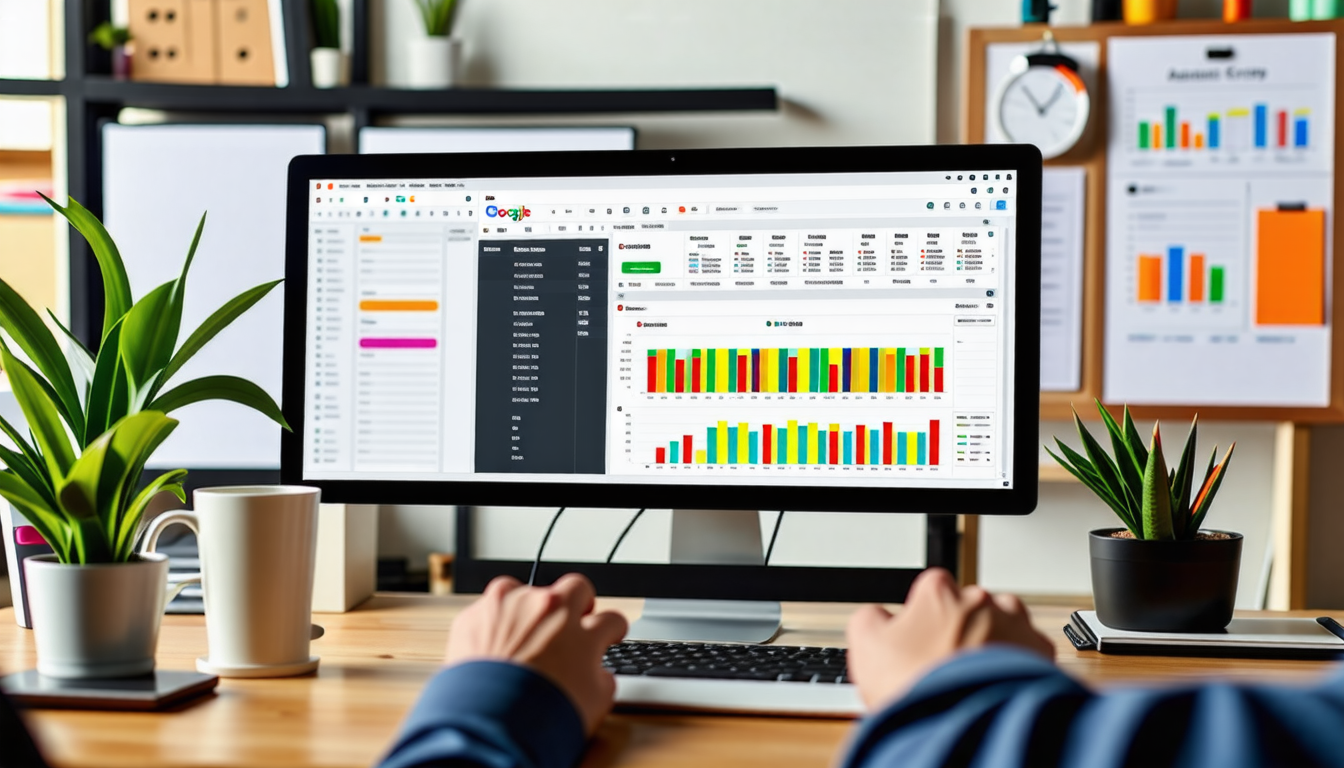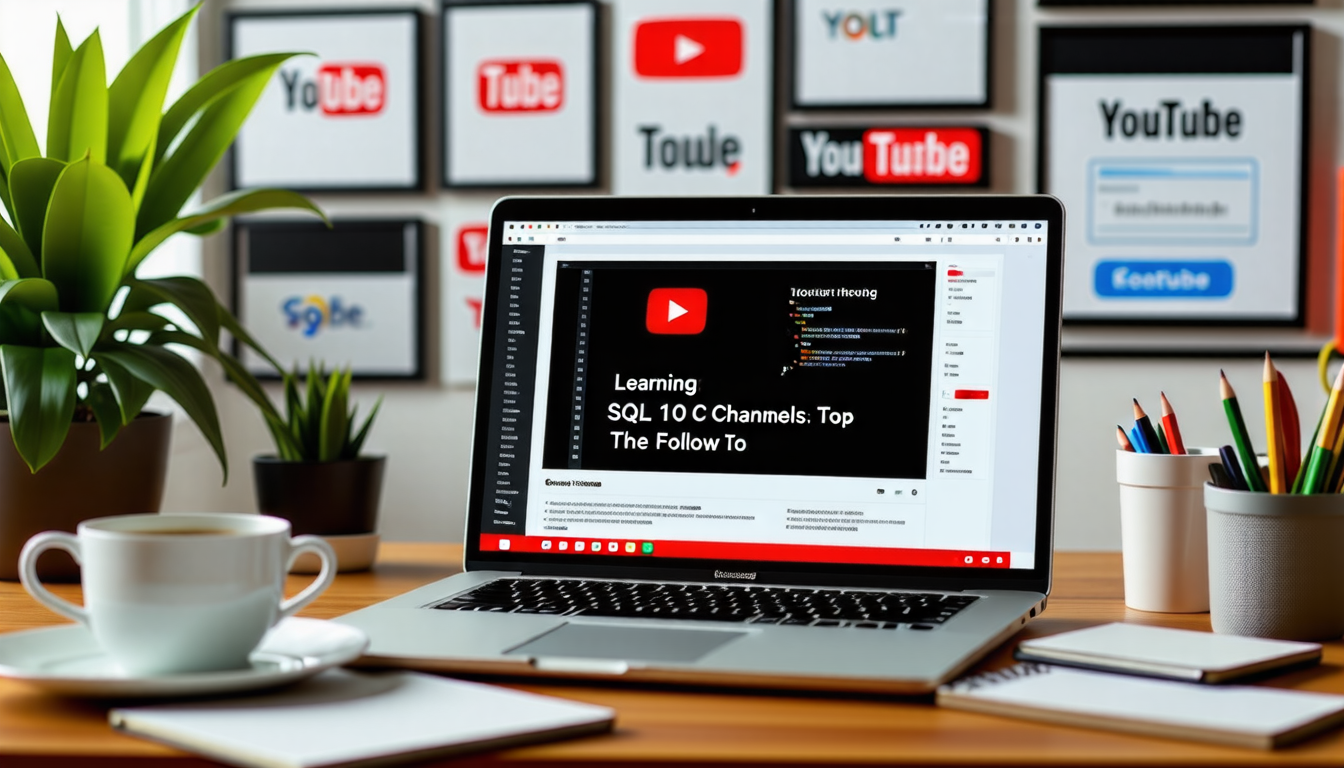L’automatisation de Google Sheets est une technique incontournable pour ceux qui souhaitent optimiser leur gestion des données et améliorer leur productivité. Avec une utilisation intelligente des fonctionnalités disponibles, comme les scripts Google Apps et les macros, il devient possible de transformer des feuilles de calcul statiques en véritables outils dynamiques. Que vous soyez débutant ou utilisateur avancé, apprenez à automatiser vos tâches répétitives et à obtenir des résultats éclatants sans effort.
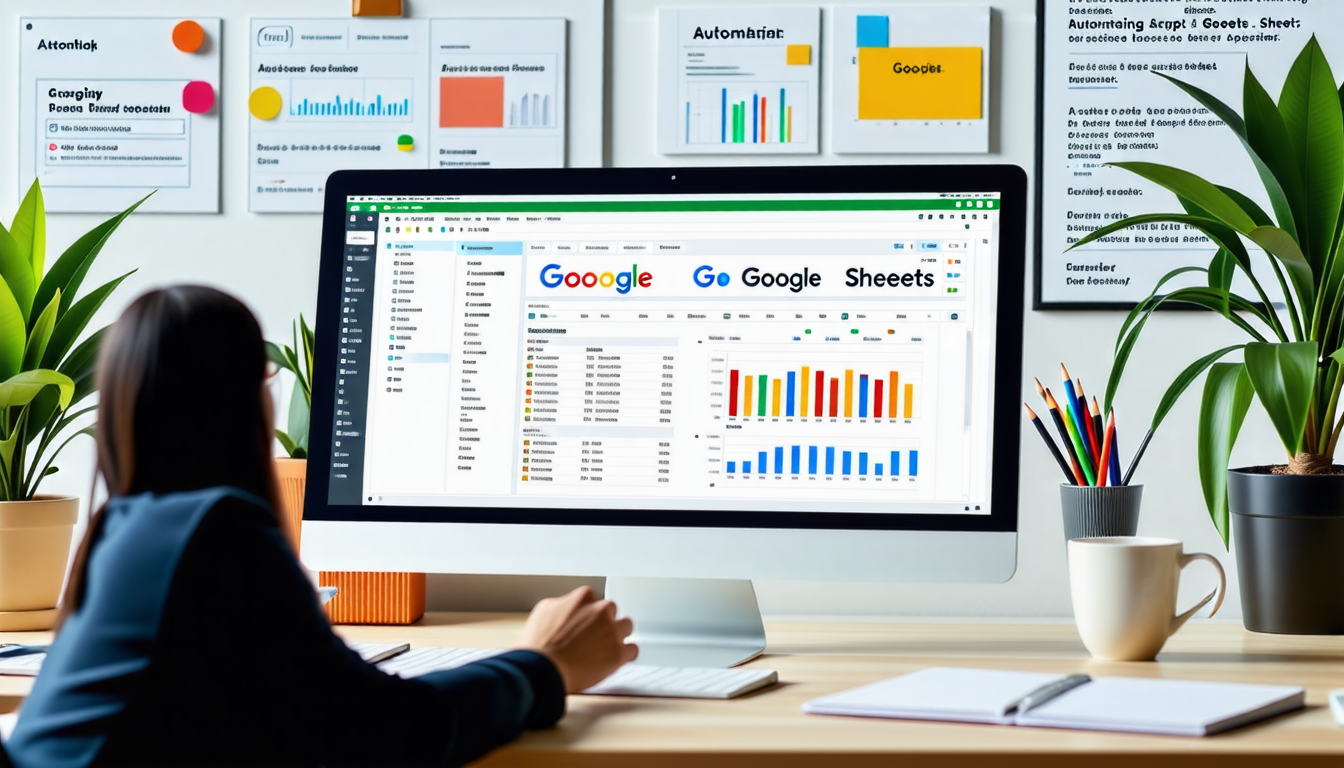
Dans un monde où la productivité est essentielle, automatiser Google Sheets représente une solution idéale pour simplifier la gestion de vos données et optimiser vos processus de travail. Grâce à des outils et des fonctions accessibles, il est désormais possible de transformer vos feuilles de calcul en véritables assistants numériques. Cet article explore des méthodes concrètes et pratiques pour tirer parti des capacités d’automatisation de Google Sheets.
Accéder à l’Éditeur de Scripts
Pour commencer à automatiser vos tâches, la première étape consiste à accéder à l’Éditeur de scripts. Ouvrez votre feuille de calcul sur Google Sheets, puis naviguez vers le menu Outils et sélectionnez Éditeur de scripts. Cet outil vous permet d’écrire des scripts personnalisés pour automatiser des tâches répétitives.
Utilisation des Macros
Les macros sont un excellent moyen d’automatiser des actions courantes dans Google Sheets. Elles vous permettent d’enregistrer une séquence de tâches et de les reproduire en un seul clic. Pour créer une macro, allez dans le menu Extensions, choisissez Macros, puis Enregistrer une macro. Une fois que vous avez enregistré votre macro, vous pouvez l’exécuter facilement chaque fois que vous en avez besoin.
Configurer vos Macros
Après l’enregistrement, il est possible de configurer votre macro en lui attribuant un raccourci clavier pour un accès rapide. En fonction de vos besoins, vous pouvez également modifier le script de la macro à travers l’Éditeur de scripts pour qu’elle s’adapte parfaitement à vos workflows.
Exploiter Google Apps Script
Pour une automatisation plus avancée, Google Apps Script est l’outil à privilégier. Avec une bonne maîtrise de ce langage basé sur JavaScript, vous pouvez créer des fonctions personnalisées, automatiser l’envoi de courriels, ou même générer des rapports. Pour commencer, ouvrez l’Éditeur de scripts et familiarisez-vous avec les bases du langage pour développer vos propres applications directement depuis Google Sheets.
Intégration avec Make
Une autre approche efficace consiste à connecter Google Sheets avec des outils d’automatisation comme Make. En utilisant Make, vous pouvez créer des flux de travail automatisés qui intègrent Google Sheets avec d’autres applications. Connectez-vous à Make, créez un scénario et ajoutez le module Google Sheets pour commencer à automatiser le transfert et la mise à jour de vos données.
Macros Avancées et ImportXML
Pour les utilisateurs cherchant à aller plus loin, l’utilisation de la fonction ImportXML peut s’avérer très bénéfique pour automatiser la collecte de données depuis le web. Grâce à cette fonction, il est possible d’importer des données externes directement dans votre feuille de calcul, facilitant ainsi l’analyse et le reporting. Consultez des ressources en ligne pour découvrir les différentes manières d’utiliser cette fonction dans le cadre de vos besoins.
Ressources et Outils Complémentaires
Pour enrichir votre expérience d’automatisation sur Google Sheets, plusieurs ressources sont à votre disposition. Des articles utiles abordent des sujets variés, tels que l’automatisation efficace de Google Sheets et des astuces pour la productivité avec Google Sheets et Excel sur ce site. N’hésitez pas à explorer ces ressources pour maximiser vos compétences !
Enfin, pour découvrir l’impact de l’IA sur l’automatisation des tâches, consultez cet article qui propose des outils et techniques pour intégrer ces technologies dans votre flux de travail.
Différentes Méthodes pour Automatiser Google Sheets
| Méthode | Description |
| Macros | Enregistrez des séquences de tâches récurrentes pour automatiser des actions répétitives. |
| Google Apps Script | Écrivez des scripts personnalisés en JavaScript pour créer des fonctions spécifiques. |
| ImportXML | Automatisez la collecte de données sur le web pour optimiser vos analyses. |
| Extensions tierces | Utilisez des outils comme Make pour synchroniser et gérer des flux de données. |
| Remplissage automatique | Gagnez du temps en remplissant rapidement des séries de nombres ou de dates. |
| Tableaux croisés dynamiques | Créez des résumés de données automatiques pour faciliter l’analyse. |
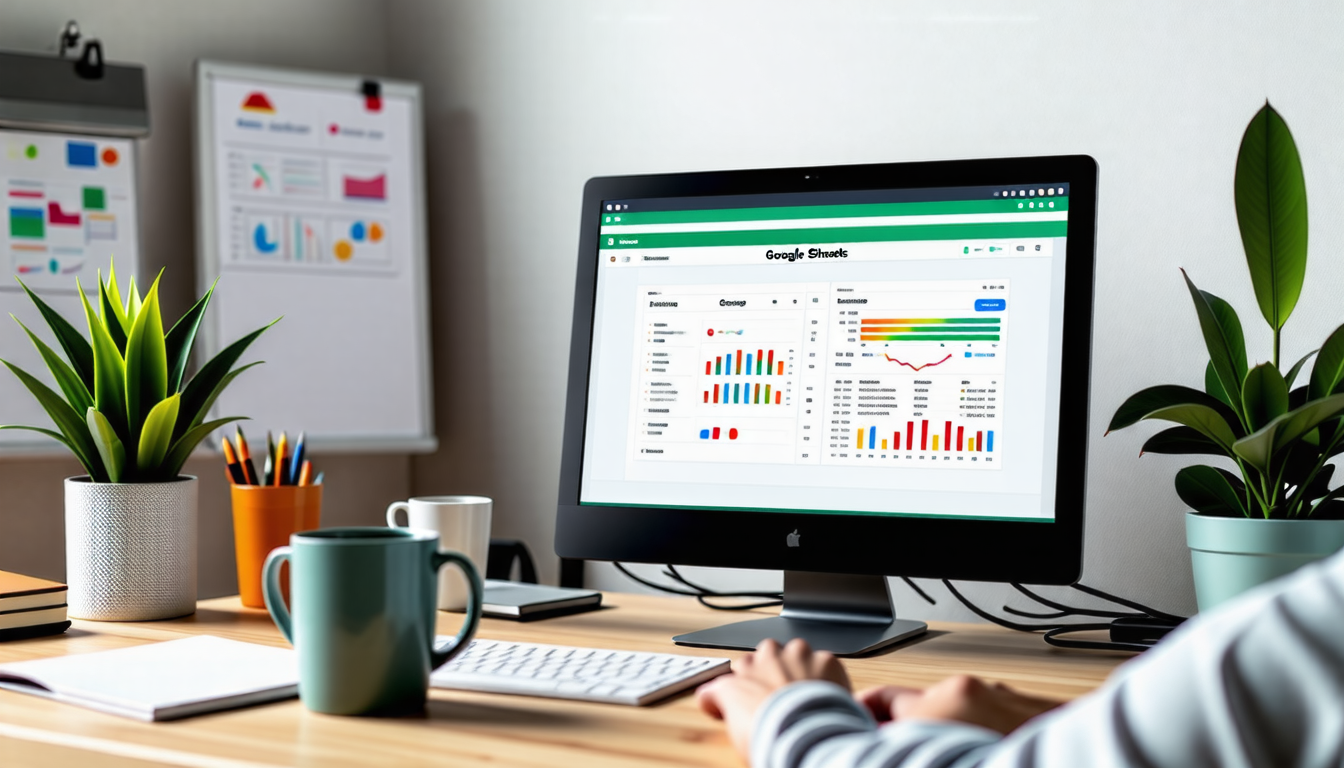
- Accéder à Google Sheets : Ouvrez votre feuille de calcul sur sheets.google.com.
- Utiliser l’Éditeur de scripts : Allez dans le menu Outils, puis sélectionnez Éditeur de scripts.
- Créer des macros : Enregistrez des actions répétitives pour les automatiser.
- Apprendre Google Apps Script : Maîtrisez ce langage pour des automatisations avancées.
- Connecter Make à Google Sheets : Simplifiez les flux de données et la gestion des tâches.
- Exécuter des fonctions : Utilisez les nombreuses fonctions disponibles pour manipuler vos données.
- Utiliser ImportXML : Automatisez la collecte de données pour analyses avancées.
- Gérer les alertes : Créez des alertes pour suivre les changements sur vos données.
- Personnaliser des applications : Développez des applications basées sur vos données avec Google Apps Script.
- Optimiser la productivité : Explorez des outils comme les logiciels de saisie automatique pour gagner en efficacité.
- Transcription automatique : Utilisez des outils pour automatiser vos transcriptions, comme présenté ici : astuces de transcription.

Dans un monde où la gestion des données est essentielle, automatiser Google Sheets peut devenir un atout incontournable pour gagner en efficacité. Grâce à des fonctionnalités telles que les macros, les scripts et d’autres outils intégrés, vous pouvez transformer vos feuilles de calcul en véritables alliés de votre productivité. Cet article abordera des méthodes pratiques pour automatiser vos tâches, simplifier vos flux de travail et tirer le meilleur parti de Google Sheets.
Accéder aux options d’automatisation
Pour commencer, ouvrez votre navigateur et rendez-vous sur sheets.google.com. Une fois sur votre feuille de calcul, cliquez sur Outils, puis sélectionnez Éditeur de scripts. Cette interface vous permettra d’écrire et de gérer vos scripts, favorisant ainsi une automatisation plus poussée. Vous pourrez également accéder à Apps Script via le menu Extensions pour créer des fonctionnalités personnalisées adaptées à vos besoins.
Utiliser les macros pour optimiser vos tâches
Les macros vous permettent de répliquer des actions répétitives en un clin d’œil. Pour créer une macro, cliquez sur le menu Extensions, puis sélectionnez Macros. À partir de là, vous pouvez enregistrer les actions que vous réalisez sur la feuille. Cela vous permet ensuite d’exécuter ces actions avec un simple clic, rendant vos flux de travail beaucoup plus fluides et rapides.
Planifier une macro dans Google Sheets
Pour aller plus loin, envisagez de planifier des macros afin qu’elles s’exécutent automatiquement à des heures définies. Cela peut être particulièrement utile pour des tâches comme l’envoi de rappels ou la mise à jour régulière de rapports. En utilisant l’Éditeur de scripts, vous pouvez configurer des déclencheurs basés sur le temps qui lancent vos macros aux moments souhaités.
Connexion avec des outils externes
Pour enrichir votre utilisation de Google Sheets, envisagez de le connecter à des plateformes comme Make. Pour cela, connectez-vous à votre compte Make et créez un Nouveau scénario. Ajoutez Google Sheets comme module de votre scénario, ce qui vous permettra d’automatiser des flux de données entre plusieurs applications et d’améliorer votre productivité. Cela peut s’avérer précieux pour les équipes qui doivent gérer des informations provenant de diverses sources.
Exploiter Google Apps Script
Pour les utilisateurs plus avancés, Google Apps Script est un puissant outil qui permet de créer des fonctions personnalisées et d’intégrer d’autres services Google. En utilisant JavaScript, vous pouvez concevoir des applications directement à partir de Google Sheets. Explorez les différentes bibliothèques disponibles dans Apps Script pour élargir les possibilités d’automatisation, comme l’envoi d’e-mails automatisés ou l’importation de données en temps réel.
Automatiser la collecte de données
Vous pouvez également utiliser la fonction ImportXML pour automatiser la collecte de données sur le web. Cela est particulièrement utile pour les analyses SEO, car cela vous permet de compiler des informations à partir de différentes pages web sans effort manuel. L’utilisation de cette fonction permet de gérer efficacement vos rapports de performances et de rester à jour sur les données pertinentes.
Exemples concrets d’automatisation
Pour voir des exemples pratiques de mise en œuvre, n’hésitez pas à explorer diverses ressources en ligne qui fournissent des exemples de scripts et de macros. Par exemple, vous trouverez des informations utiles sur la création de macros, ainsi que des guides sur des outils gratuits pour votre ordinateur sur des sites comme les meilleurs logiciels freeware. Vous pouvez également consulter des outils de transcription audio en texte pour gérer vos notes de manière efficace.
En mettant en œuvre ces techniques et outils d’automatisation, vous optimiserez votre utilisation de Google Sheets et augmenterez votre productivité. Ne négligez pas les multiples possibilités offertes par cette plateforme puissante.